目次
重複した写真はほとんど意味がないことは誰もが知っていますが、私たちはほとんど毎日、便利なiPhoneで重複した写真を作成しています。
iPhoneを取り出し、「写真」アプリをタップして、それらのコレクションや瞬間をブラウズし、少し上下にスクロールしてください。
同じ被写体の似たような写真や、ぼやけた写真など、重複しているものが見つかることも少なくありません。
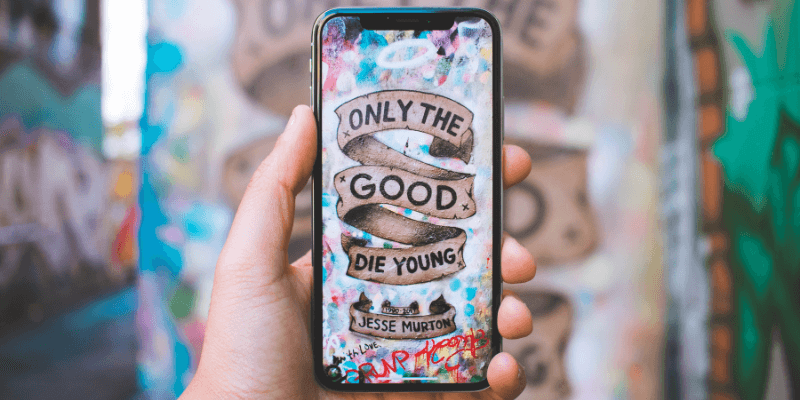
問題は、iPhoneにある重複した写真やあまり良くない類似の写真をどのように見つけ、どのように削除するか、である。 迅速 と 正確 の方法は?
入力 双子座の写真 - は、iPhoneのカメラロールを分析し、不要な重複写真、類似写真、不鮮明な写真、スクリーンショットをわずか数タップで検出し、消去することができるスマートなiOSアプリケーションです。
新しい写真やお気に入りのアプリケーションのために、より多くのiPhoneストレージスペースを確保できます。 さらに、不要な写真を手動で探して削除していた時間も節約できます。
この記事では、Gemini Photosの使い方を紹介します。 このアプリを徹底的にレビューし、このアプリの好きなところと嫌いなところ、それだけの価値があるかどうかを指摘し、いくつかの疑問を解消していきます。
ちなみに、Gemini PhotosはiPhoneとiPadの両方で使えるようになりました。 iPadで写真を撮ることに慣れている方も、このアプリを使うことができるようになりました。
クイックサマリー
すでにGemini Photosをご存知の方で、このアプリが本当に良いものかどうか公平なレビューをお探しの方のために、探索の時間を短縮するために私の考えをご紹介します。
このアプリはBESTです。
- 同じ被写体を何枚も撮影するのが好きなiPhoneユーザーの多くは、余分なものを削除する習慣がありません。
- カメラロールに何百枚、何千枚もの写真があり、一枚一枚手作業で確認するのに時間をかけたくない。
- iPhone(またはiPad)の容量が不足しているのか、「ストレージがほぼ満杯です」と表示され、新しい画像を撮影することができません。
アプリは必要ないかもしれません。
- もし、あなたがiPhoneで素晴らしい写真を撮影し、同じような写真を保存する正当な理由があるのなら。
- 時間に余裕があり、iPhoneのカメラロールの写真を一枚一枚確認するのも苦にならない方。
- 写真をあまり撮らないのであれば、不要なアプリをアンインストールしてストレージを空けた方が賢明かもしれません。
もう一つ、Gemini Photosを試す場合は、念のためiOSデバイスを事前にバックアップしておくことをお勧めします。 その方法については、こちらのApple公式ガイドをご覧ください。
まず最初に-ジェミニフォトとその特徴について紹介します。
ジェミニフォトとは?
CleanMyMacやSetappなど数多くのmacOSアプリを製造している有名なMacPawがデザインしています。 双子座の写真 は、iOSという異なるOSをターゲットにした新製品です。
名称
Mac用のインテリジェントな重複ファイル検索アプリ、Gemini 2のレビューをお読みになった方は、Gemini Photosという名前の由来をご存じでしょう。
個人的には、Gemini PhotosはGeminiファミリーの一部と見なすのが好ましい。 なぜなら、両アプリは重複ファイルや類似ファイルを消去するという同じユーザーの目的を果たすからだ。 ただ、両者は異なるプラットフォーム(一方はmacOS、他方はiOS)で動作する。 さらに、Gemini PhotosとGemini 2のアプリアイコンが似ていることも特徴だ。
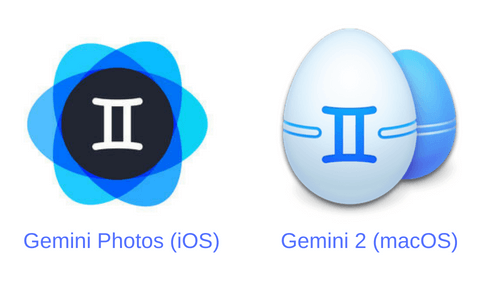
価格設定について
Gemini Photosはいつでも無料でダウンロードでき(App Store)、インストール後最初の3日間はすべての機能にアクセスできます。 その後は有料です。 MacPawは3種類の購入方法を用意しています。
- サブスクリプション: 月額$2.99 - Gemini Photosを数回しか使わない人には最適です。 基本的に、3ドル払えば、重複するものを自分で手動で集中的にレビューする時間を節約できます。 その価値は? 私はそう思います。
- サブスクリプション:年間11.99ドル - Gemini Photosの価値を認めつつも、1年後に使えるかどうか疑問な方、Gemini Photosと同クオリティの無料アプリを待っている方に最適です。
- 1回限りの購入:14.99ドル - Gemini Photosの価値を高く評価し、このアプリをずっと使い続けたいと考えている方には、おそらく最適な選択肢でしょう。
備考 : 3日間の無料お試し期間を超えても、アプリは使用できますが、Gemini Photosの削除機能は制限されます。ただし、iPhoneやiPadのブレた写真、スクリーンショット、メモの写真をスキャンするために使用できます。
iPhoneだけでなく、iPadにも対応
Gemini Photosは2018年5月にリリースされ、当時はiPhoneのみの対応でした。 しかし、現在はiPadに対応しています。
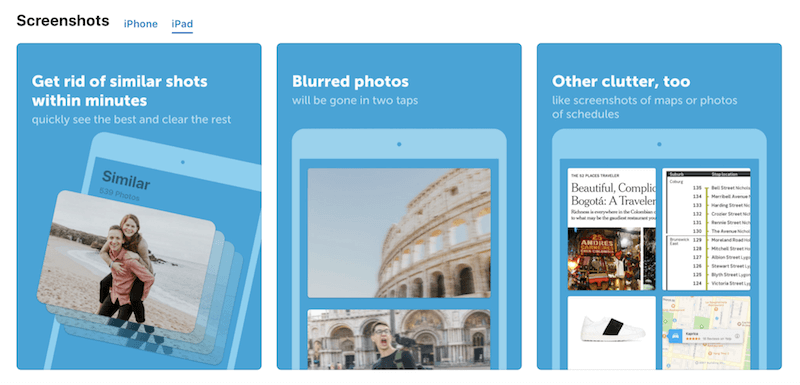
Apple StoreにGemini PhotosがiPhoneとiPadに対応していることが表示されました。
つまり、技術的には、iOS 11(または間もなく登場する新しいiOS 12)を搭載したAppleのモバイルデバイスを持っていれば、Gemini Photosを使うことができるのです。
Gemini Photos for Android?
いいえ、Android端末ではまだご利用いただけません。
Gemini PhotosがAndroidで利用可能になるかどうかというユーザーからの質問に対するフォーラムのスレッドを見つけました。 MacPawからの回答はあまり見当たりませんでした。
もし興味があれば、このフォームに記入して、MacPawチームに知らせるリクエストを送信してください。
Gemini PhotosでiPhone上の重複した写真を検索・削除する方法
以下では、フォトライブラリを整理するためのアプリの使い方をステップバイステップで紹介します。 次のセクションでは、Gemini Photosのレビューと私の個人的な感想を紹介します。
注:すべてのスクリーンショットは私のiPhone 8で撮影されたものです。 私は先週Gemini Photosをダウンロードし、月額プランにしました(偶然ですが、後で説明します)。 iPadをお使いの場合、スクリーンショットは少し違って見えるかもしれません。
ステップ1:インストール iPhoneでWebブラウザ(Safari、Chromeなど)を開き、このリンクをクリックして「開く」をクリックし、指示に従ってiPhoneにGemini Photosをダウンロードしインストールします。
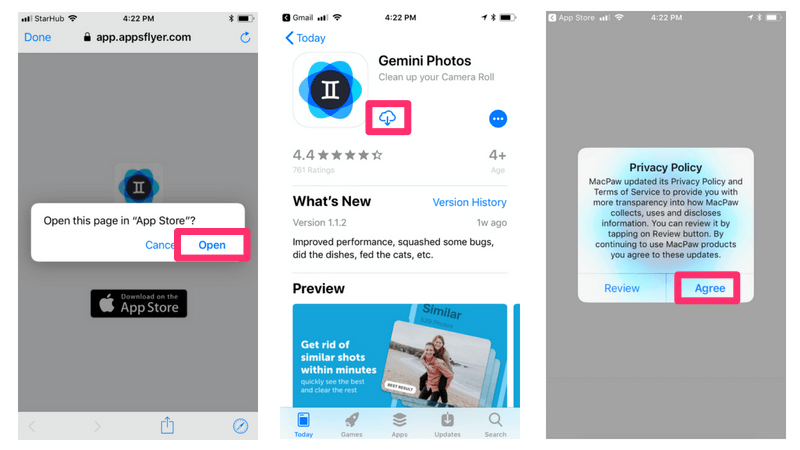
ステップ2:スキャン Gemini PhotosはiPhoneのカメラロールのスキャンを開始します。 フォトライブラリのサイズによって、スキャン時間は異なります。 私の場合、iPhone 8の1000枚以上の写真をスキャンするのに約10秒かかりました。 その後、購読オプションを選択するように指示されるので、「無料トライアル開始」ボタンを押して続行します。
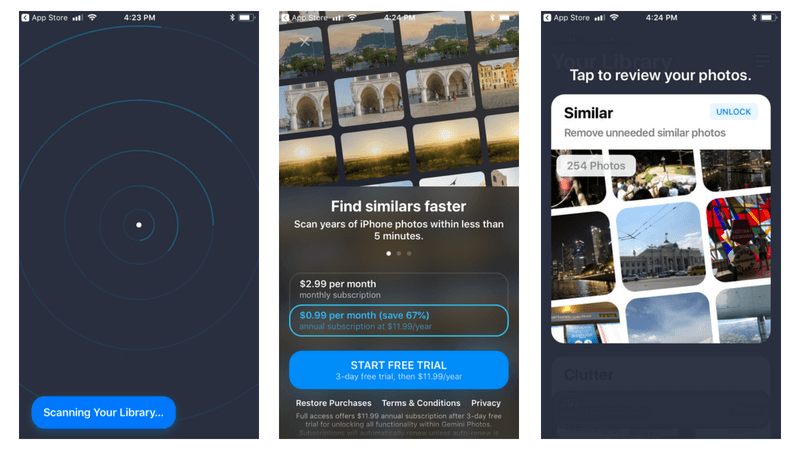
ステップ3:レビュー 私のiPhone 8では、Gemini Photosは4つのグループ(類似、スクリーンショット、メモ、ぼかし)に分類された304枚の不要な写真を見つけました。 私はすぐにすべてのスクリーンショットとぼかし写真、メモの一部、およびいくつかの類似の写真を削除しました。
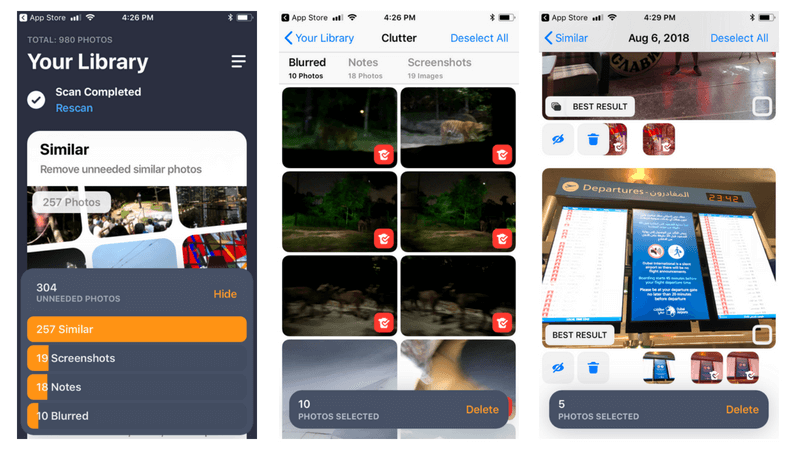
注)強くお勧めします Gemini Photosが表示する「ベストリザルト」は必ずしも正確ではないので、類似した写真を見直すのに時間がかかります。 類似したファイルの中には、完全に複製されたものがあります。 を削除しても大丈夫ですが、人による審査が必要な場合もあります。 詳しい情報は下記の「Gemini Photos Review」セクションをご覧ください。
ステップ4:削除 ファイルレビューが終わったら、いよいよ不要な写真を削除します。 削除ボタンをタップするたびに、Gemini Photosが操作を確認するので、間違いを防ぐためにも必要だと思います。
ちなみに、Gemini Photosで削除された写真はすべて「Recently Deleted」フォルダに送られ、以下の方法でアクセスすることができます。 写真・アルバム そこで、それらのファイルをすべて選択し、完全に削除することができます。 注:この方法によってのみ、それらのファイルがあなたのiPhone上で占めていたストレージを取り戻すことができます。
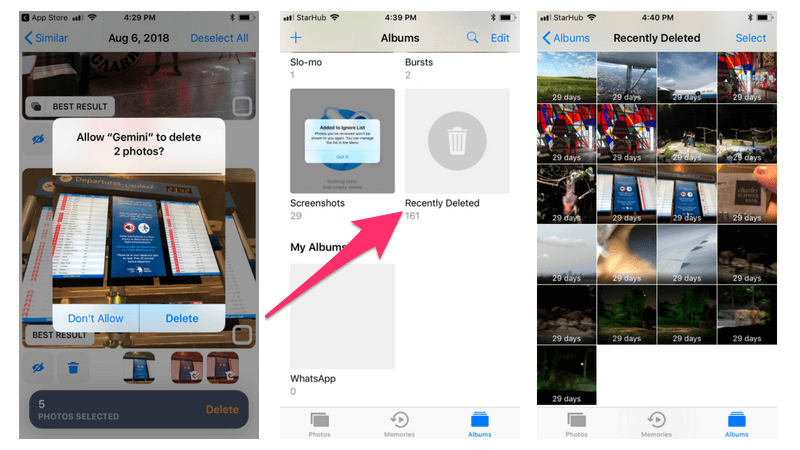
上記のGemini Photosのチュートリアルがお役に立てれば幸いです。 しかし、私がいつも読者の皆様にお伝えしているように、非常に重要な警告があります:このようなファイル削除アプリで大きな操作を行う前に、デバイスのバックアップをとってください。
写真ライブラリーをきれいに整理しようとするあまり、間違ったアイテムを削除してしまうことがあります。 つまり、写真は貴重なものなので、時間をかけて保存する必要があるのです。
Gemini Photosのレビュー:このアプリは価値があるか?
iPhoneで重複した写真や類似した写真を削除する簡単な方法を知っていただけたと思いますが、Gemini Photosを使うべきでしょうか? Gemini Photosは本当にコストに見合うものでしょうか? このアプリの長所と短所は何でしょうか?
いつものように、詳細を説明する前に、私の答えをお見せしたいと思います。 では、その答えをご覧ください。
双子座フォトは私に合っているのか?
もしあなたのiPhoneに「ストレージがほとんどいっぱいです」というメッセージが表示された場合、Gemini Photosを使えば、不要な写真をすぐに見つけることができ、それらを削除すれば、ストレージ容量を大幅に節約することができます。
しかし、カメラロール全体の写真を一枚ずつ整理するのに余分な時間がかかっても構わないのであれば、Gemini Photosは全く必要ないでしょう。
価格に見合うだけの価値はあるか?
Gemini Photosの価値提案は、iPhone/iPadユーザーが写真を整理する時間を節約することです。 このアプリが1回30分節約でき、月に1回使用すると仮定しましょう。 合計すると、1年に6時間節約できます。
6時間の価値はいくらですか? それは答えにくいですね。 ビジネスマンの場合、6時間は600ドルにもなります。 その場合、ジェミニフォトに12ドル払うのは良い投資です。 つまり、私の言いたいことは分かりますよね。
ジェミニフォトの長所と短所
個人的には、このアプリは好きだし、価値があると思う。 特に好きなのは。
- 良いユーザーインターフェースとシームレスなユーザーエクスペリエンス。 MacPawのデザインチームはいつもこれに関しては素晴らしいです🙂。
- 私のiPhone 8にある不要な写真の大半に目を付けました。 これはアプリの中核的価値であり、Gemini Photosはそれを実現しています。
- ブレの検出も非常に優秀で、私の場合は10枚のブレを検出し(上のスクリーンショット)、すべてナイトサファリ・シンガポールで走行中のトラムで撮影した写真であることが判明しました。
- 価格モデル。 サブスクリプションと1回限りの購入から選択できますが、デフォルトの選択には少し欠陥があります(詳細は後述)。
以下は、私が嫌いなものです。
1.類似ファイルのレビュー中、「ベストリザルト」は必ずしも正確ではありません。 下記をご覧ください。 私のケースで見つかった不要なファイルのほとんどは「類似」カテゴリーに分類され、これはレビューに最も時間を費やした部分でもあります。
Gemini Photosは、削除する写真を自動的に選択し、ベストショットを表示してくれました。 なぜかは分かりませんが、ベストショットが実際にはベストショットではないケースがいくつか見受けられました。
例えば、コウモリが木の枝にぶら下がっているこの写真。明らかに、残しておきたいベストな1枚ではありません。
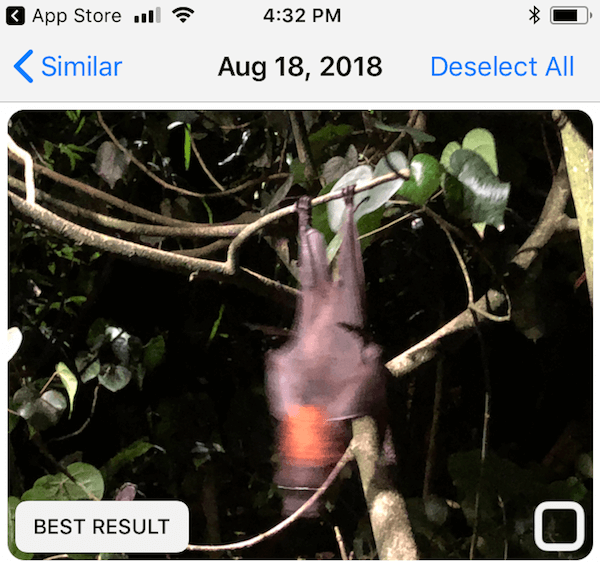
似たような写真がいくつかある中で、どうやってアプリがベストな写真を選んでいるのか気になったので調べてみると、MacPawのホームページのこのFAQページに書いてありました。
"Gemini Photosは複雑なアルゴリズムを使用しており、そのうちの1つは、類似した写真の集合の中から最高の写真を決定することに焦点を当てています。 このアルゴリズムは、写真の変更と編集に関する情報の分析、お気に入りの考慮、顔検出データの処理、などを行います。"
特定のアルゴリズム(あるいは「機械学習」、これもバズワード!)で判断しているのはいいのですが、機械はやはり機械、人間の目にはかないませんよね🙂。
2.課金について。 なぜ「自動更新」がオンになっていたのか、さっぱりわからない。 ディスカバーから課金通知が来て、月額課金に加入していることに気づいた。 これをトリックと呼ぶには惜しいが、改善の余地があるのは確かだ。 課金の変更・解約方法は後日紹介するとして、今回は「自動更新」について。
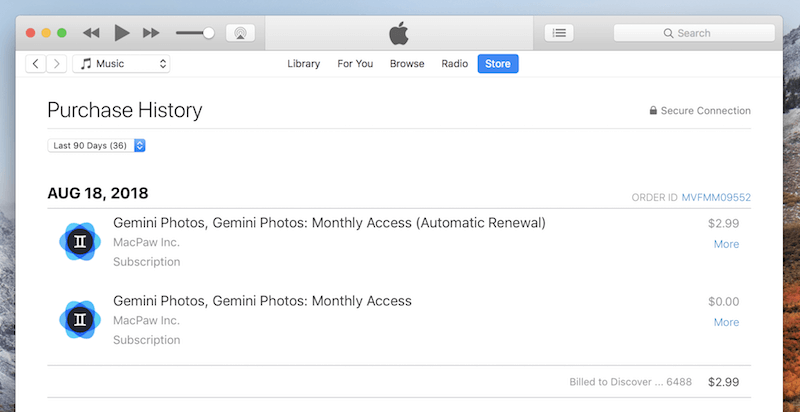
Gemini Photosはライブ写真の解析ができないので、重複するライブ写真、タイムラプス、スローモーションの写真を見つけることはできません。
また、動画にも対応していません。 技術的な制約があるためだと思いますが、最近の動画やライブ画像は通常の写真よりもストレージを多く消費する傾向があるので、いつかこの機能をサポートできるようになればいいと思います。
Gemini Photosの購読を変更またはキャンセルする方法は?
Gemini Photosを使用しないと決めた場合、購読プランを変更したり、購読をキャンセルすることは非常に簡単です。
その方法をご紹介します。
ステップ1.iPhoneの画面で、以下を開きます。 設定> iTunes & App Store をタップしてください。 Apple ID> Apple IDを見る> 購読のご案内 .
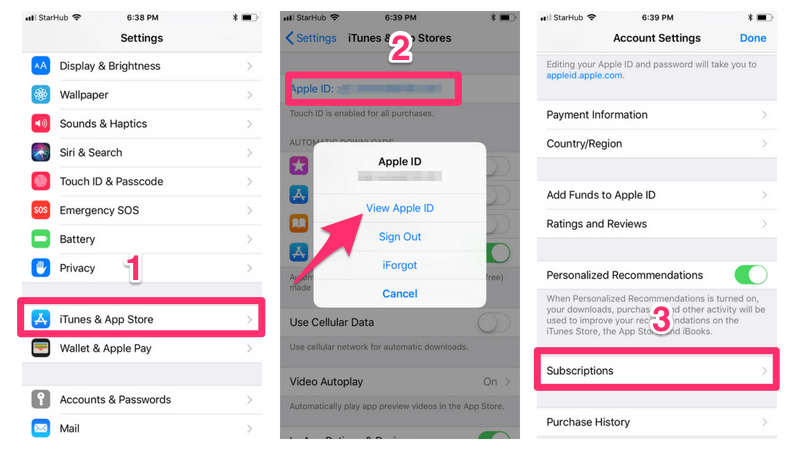
ステップ2:このページが表示されますので、そこでGemini Photosの別の購読プランを選択するか、現在のプランをキャンセルしてください。
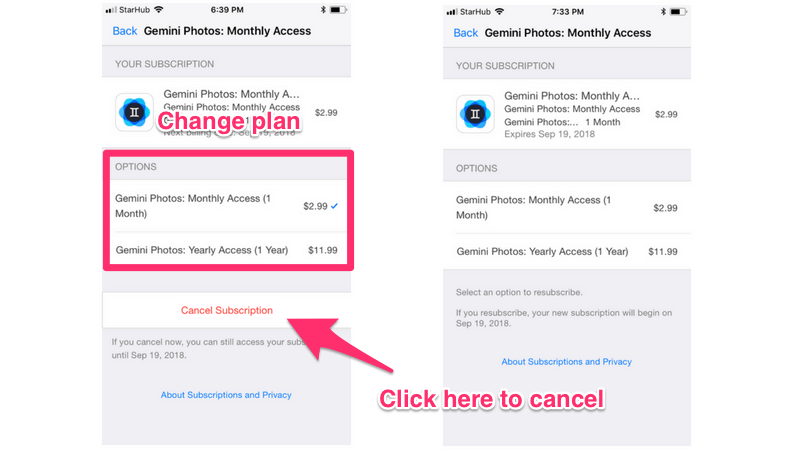
注:私のように、すでに2.99ドルを請求されている場合、「購読をキャンセル」ボタンを押しても、次の請求日までアプリの全機能にアクセスできます - つまり、1ヶ月ほどはアプリを使い続けることができます。
質問は?
以上、Gemini Photosについて、iPhoneで重複・類似した写真を整理するアプリの使い方をご紹介しました。 この記事がお役に立てれば幸いです。
このアプリについて、さらに質問があれば教えてください。 下記にコメントを残してください。

